Muitos utilizadores do Windows mostraram interesse em atualizar seus sistemas operacionais logo após o lançamento do Windows 11. No entanto, devido às diversas mudanças e novas funcionalidades introduzidas, alguns problemas de compatibilidade podem impedir que alguns computadores realizem essa atualização. Caso o seu dispositivo não atenda aos requisitos mínimos para o Windows 11, existem algumas soluções alternativas que podem ser exploradas.
Este artigo tem como objetivo apresentar formas de contornar os requisitos de instalação do Windows 11. Adicionalmente, examinaremos detalhadamente as especificações de sistema e recursos definidos pela Microsoft para esta atualização.
Quais são as exigências para instalar o Windows 11?
Com a mais recente atualização do Windows, a Microsoft implementou novos recursos que melhoram a usabilidade do Windows 11. Lançado oficialmente em outubro de 2021, o Windows 11 recebeu atualizações adicionais em fevereiro de 2022, com mudanças notáveis como um novo menu Iniciar, integração do Microsoft Teams, o painel de Widgets na barra de tarefas e diversas outras melhorias e recursos. Os ícones da barra de tarefas foram centralizados e a interface de usuário foi completamente reformulada.
Uma das vantagens da atualização para o Windows 11 é que ela é oferecida gratuitamente aos usuários do Windows 10. A seguir, apresentamos os passos para realizar a atualização do Windows 10 para o Windows 11:
- Acesse o menu Iniciar no canto inferior esquerdo.
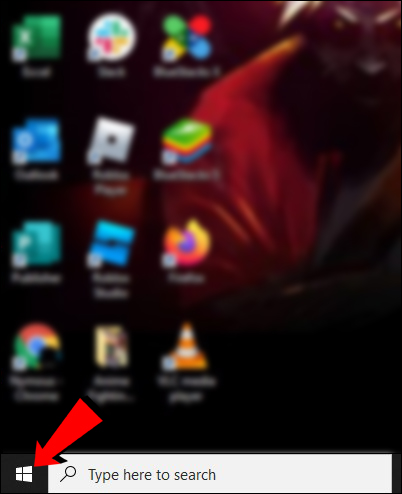
- Selecione “Configurações” na barra lateral esquerda.
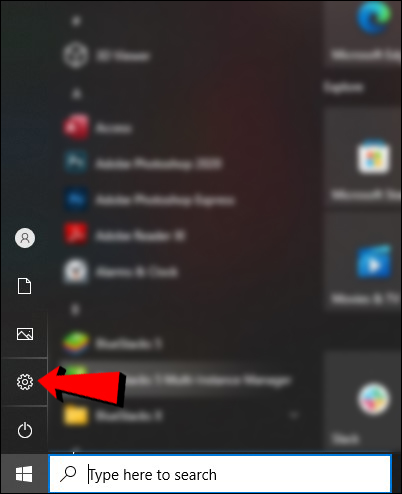
- Navegue até a aba “Atualização e segurança”.
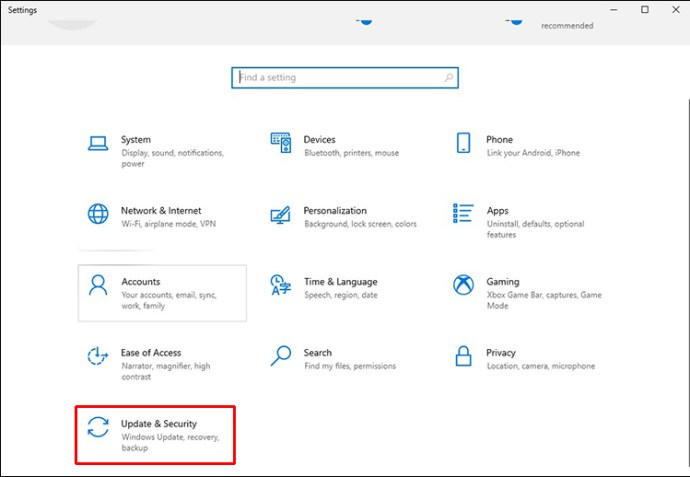
- Clique em “Windows Update” no painel esquerdo da janela.

- Escolha o botão “Baixar e instalar” na seção “Windows Update”.
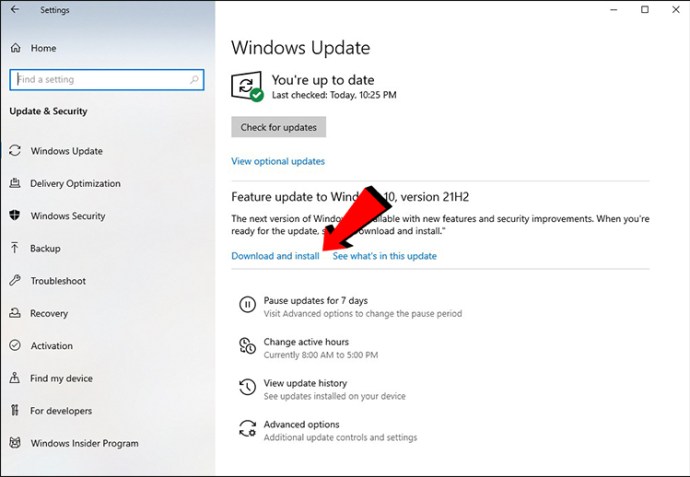
Como se pode ver, o processo de atualização para o Windows 11 é bastante direto. No entanto, nem todos os computadores são compatíveis com esta atualização, pois podem não cumprir os requisitos mínimos de sistema. Se o seu dispositivo não for compatível, você verá a mensagem “Este computador não pode executar o Windows 11” ao tentar iniciar a atualização.
A seguir, apresentamos alguns dos requisitos mínimos mais importantes para a instalação do Windows 11:
Requisitos do sistema
Para instalar o Windows 11, o seu computador deve possuir as seguintes características:
- O sistema deve estar executando o Windows 10 versão 2004 ou superior.
- O processador deve operar a 1 gigahertz (GHz) ou mais rápido, sendo um processador dual-core de 64 bits da AMD, Intel ou Qualcomm.
- A placa gráfica precisa ser compatível com DirectX 12 ou superior e possuir um driver WDDM 2.0.
- O dispositivo deve ter pelo menos 4 GB de RAM e 64 GB de armazenamento.
- O recurso UEFI Secure Boot precisa estar ativado.
- A tela deve ser HD (720 pixels), ter mais de 9 polegadas na diagonal e 8 bits por canal de cor.
- O Módulo de Plataforma Confiável (TPM) versão 2.0 deve estar instalado.
- É necessário ter uma conta da Microsoft para a edição Windows 11 Home.
Além disso, é imprescindível que o dispositivo esteja conectado à Internet para concluir a atualização. Para mais informações sobre especificações, recursos e requisitos do Windows 11, consulte a página oficial da Microsoft.
Requisitos específicos de recursos
Além das exigências de sistema, o dispositivo deve atender a alguns requisitos de recursos específicos para a instalação do Windows 11. Seguem alguns dos mais relevantes:
- O dispositivo precisa ter um monitor com Auto HDR.
- É necessário suporte para 5G.
- Para utilizar a Cortana, é necessário ativar microfone e alto-falante.
- Para usar o BitLocker to Go, é preciso ter um pen drive USB.
- O cliente Hyper-V só opera se o processador tiver capacidade de Tradução de Endereço de Segundo Nível (SLAT).
Existe uma gama mais ampla de exigências específicas para recursos do que para o sistema. Isso varia dependendo dos aplicativos, recursos e widgets que o usuário pretende utilizar. Por exemplo, recursos como autenticação de dois fatores, Microsoft Teams, assistente de voz múltiplo, ativação por voz, projeção do Windows e Windows Hello possuem requisitos adicionais. Para mais detalhes, consulte a página oficial da Microsoft.
Como ignorar as exigências do Windows 11
Após revisar as principais exigências do Windows 11, abordaremos como contornar algumas delas. É importante notar que certos requisitos são obrigatórios e não podem ser ignorados. As exigências de TPM, RAM, inicialização segura e CPU são algumas que podem ser contornadas.
O requisito do Módulo de Plataforma Confiável (TPM) é um dos que podem ser contornados. A Microsoft requer a versão 2.0 do TPM, mas se o seu computador tiver TPM 1.2 ou superior, é possível contornar essa exigência.
O utilitário Rufus é uma das maneiras mais fáceis de contornar as exigências de sistema do Windows 11. Este software gratuito permite criar um pen drive USB inicializável, que pode ser baixado aqui. Após baixar e instalar o Rufus, siga estes passos para contornar o requisito de TPM do Windows 11:
- Insira um pen drive USB no seu computador.
Observação: É necessário um pen drive USB vazio com pelo menos 16 GB de armazenamento.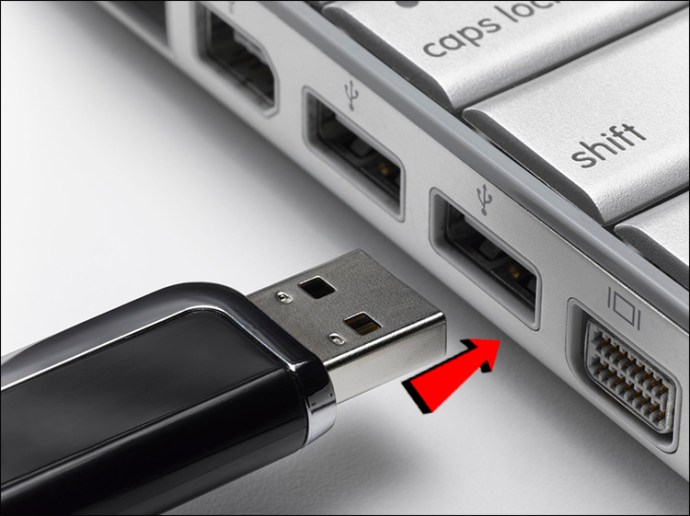
- Execute o Rufus.
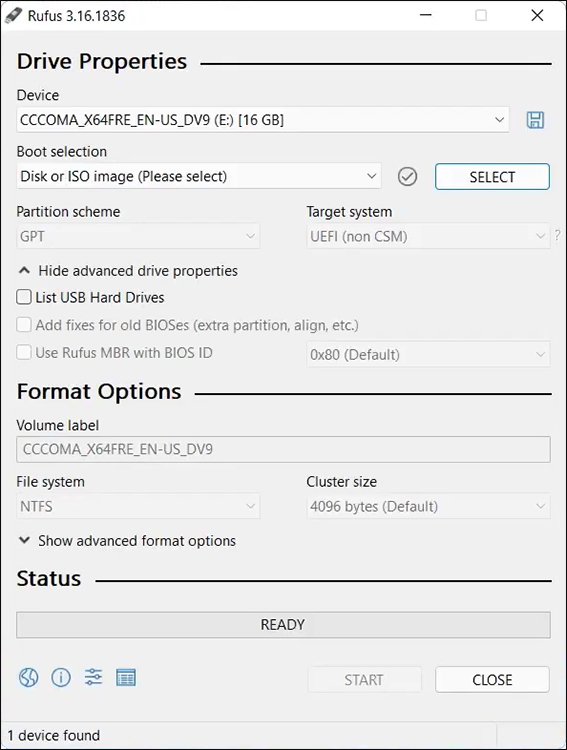
- Em “Dispositivo”, selecione o seu pen drive USB.
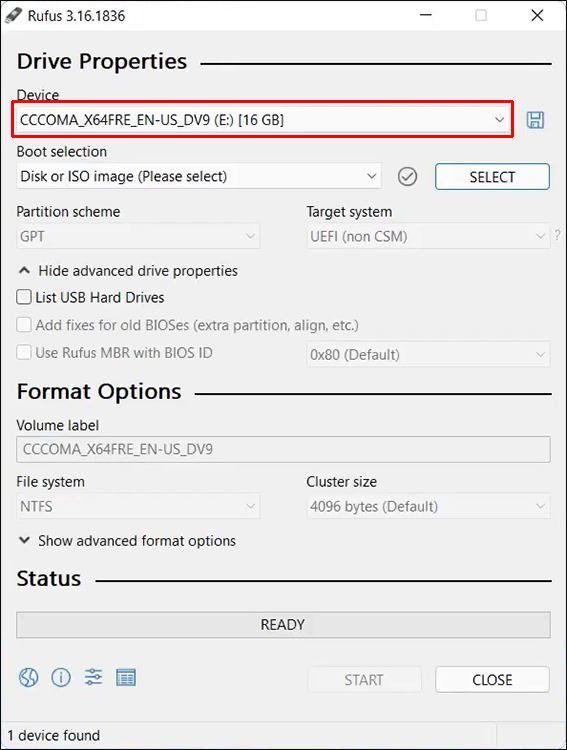
- Em “Seleção de boot”, selecione “Disco ou imagem ISO”.
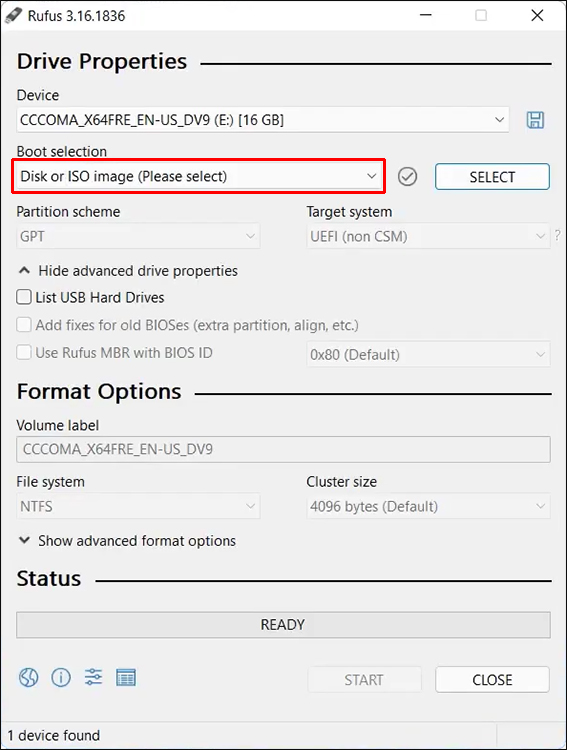
- Clique em “Selecionar” ao lado deste campo.
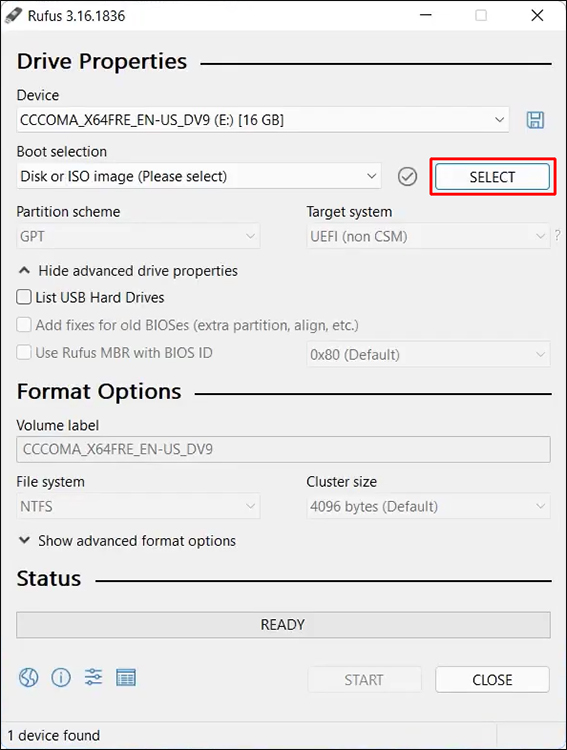
- Na janela “Baixar imagem ISO”, vá para “Windows 11”.
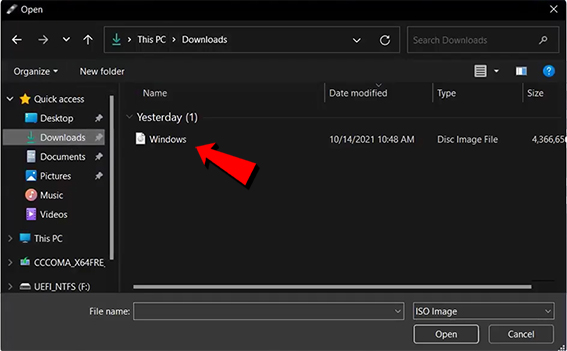
- Selecione a versão mais recente no campo “Release”.
- Clique no botão “Continuar”.
- Escolha o seu idioma preferido.
- Em “Arquitetura”, escolha “x64”.
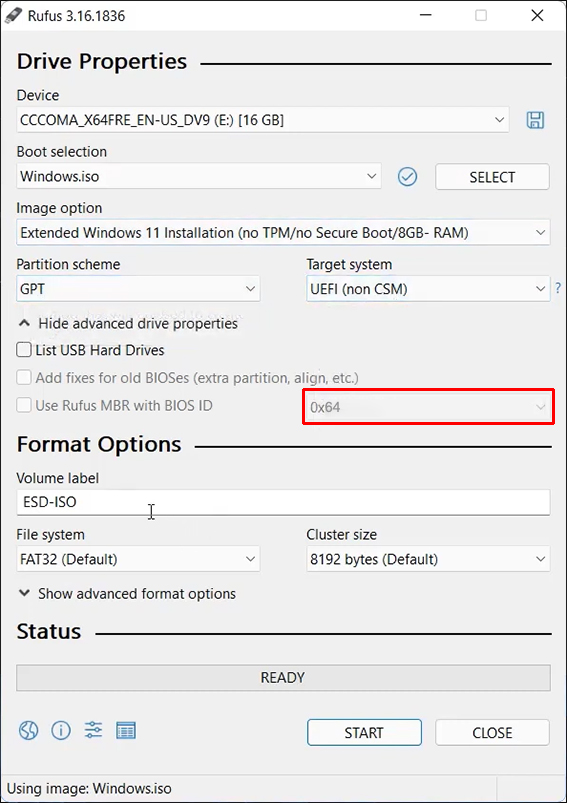
- Clique em “Baixar”.
O download do arquivo ISO do Windows 11 pode levar alguns minutos. Não feche a janela do Rufus até que o download seja concluído. Após ver “Pronto” na barra “Status”, siga estes passos: - Em “Opção de imagem”, selecione “Instalação estendida do Windows 11” e marque a opção “sem TPM”.
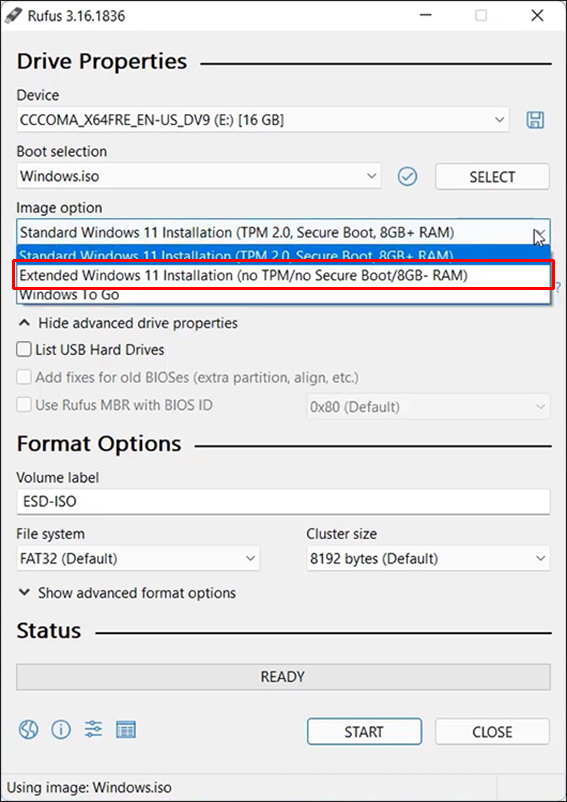
- Clique no botão “Iniciar” no canto inferior direito da janela.
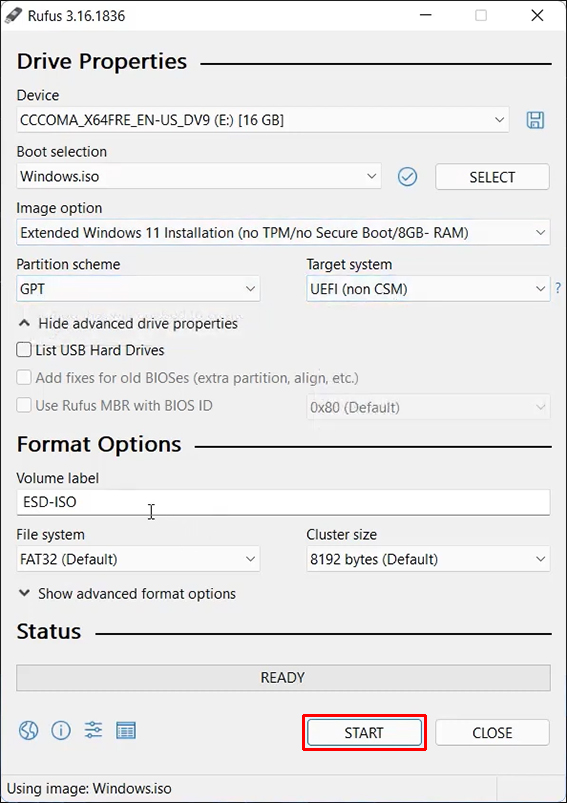
O processo de instalação pode levar alguns minutos. Após concluído, você pode remover o pen drive USB e instalar o Windows 11, sem que o requisito de TPM seja um impedimento.
Outro método para contornar as exigências de TPM, RAM, inicialização segura e CPU é através do Editor de Registro. Essa solução alternativa é recomendada para usuários com alguma experiência no Editor de Registro, pois pode ser complexa para outros.
Veja como contornar algumas exigências do Windows 11 com o Editor de Registro:
- Pressione a tecla “Windows” + “R”.

- Digite “Regedit” na janela “Executar” e clique em “OK”.
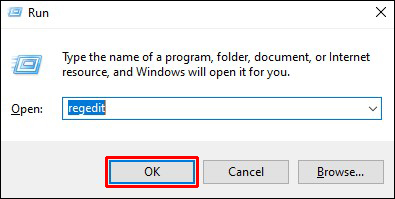
- Navegue até esta chave: “HKEY_LOCAL_MACHINESYSTEMSetup”.
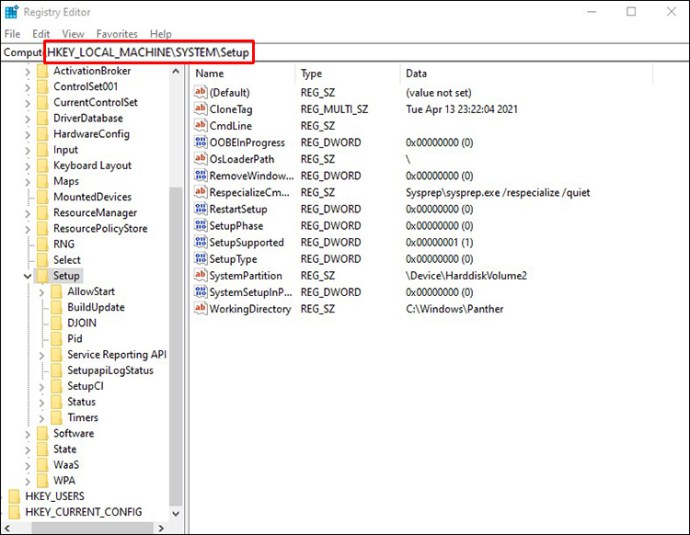
- Clique na pasta “Setup” com o botão direito.
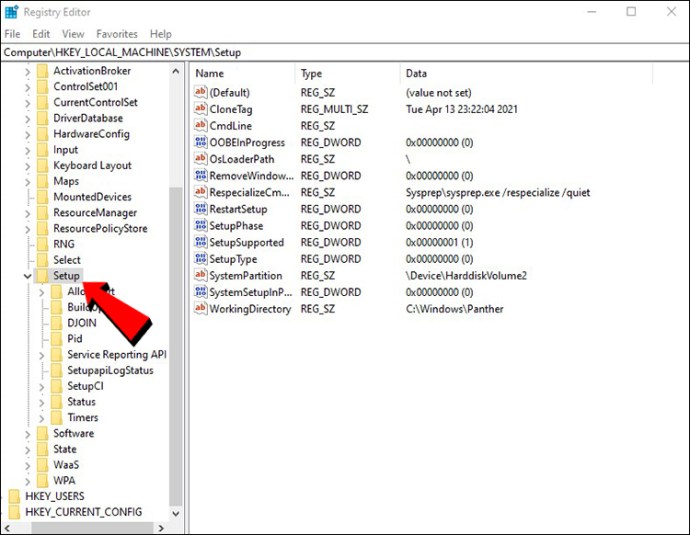
- Selecione “Novo” e depois “Chave”.
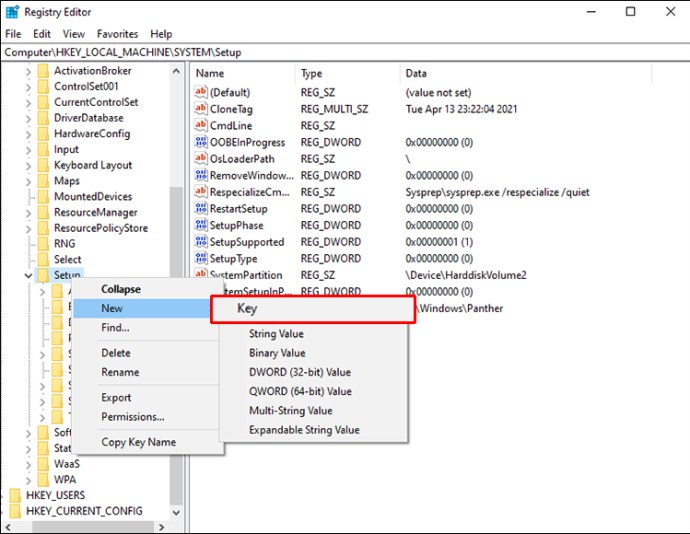
- No menu “Chave”, escolha “Valor DWORD (32 bits)”.
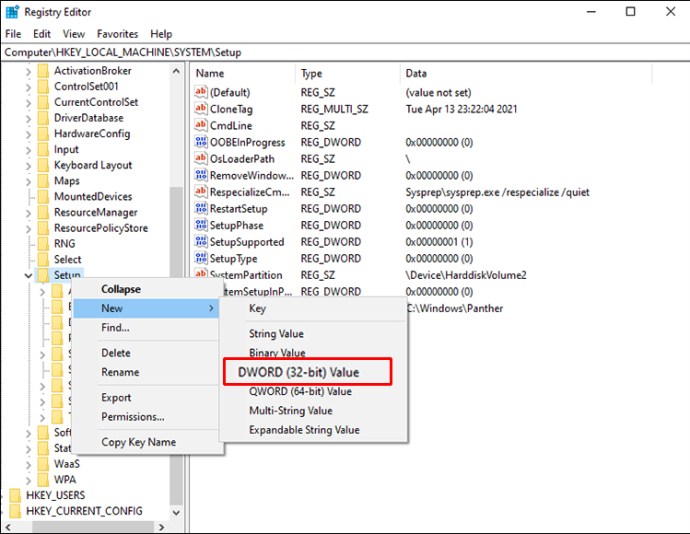
- Nomeie esta chave como “BypassTPMCheck” ou um nome similar para facilitar a sua localização.
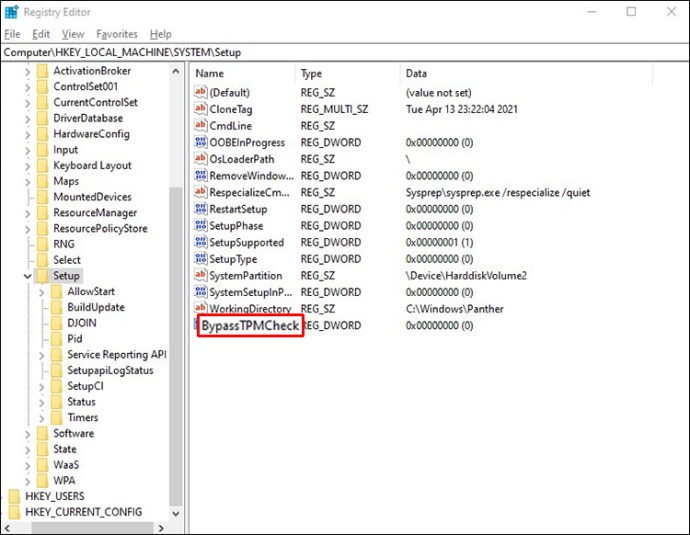
- Clique duas vezes no novo arquivo.
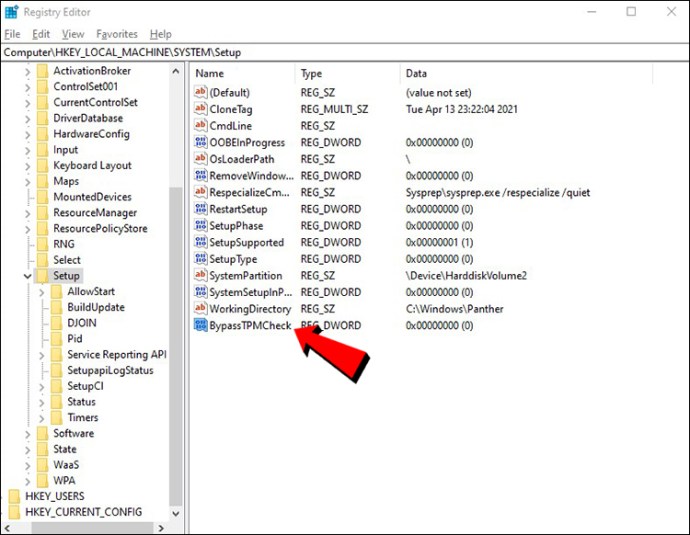
- Em “Dados do valor”, insira “1”.
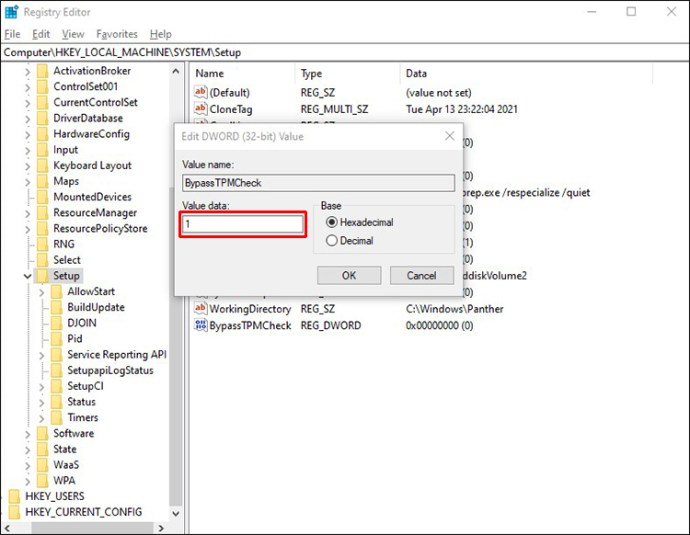
- Em “Base”, selecione “Hexadecimal” e clique em “OK”.
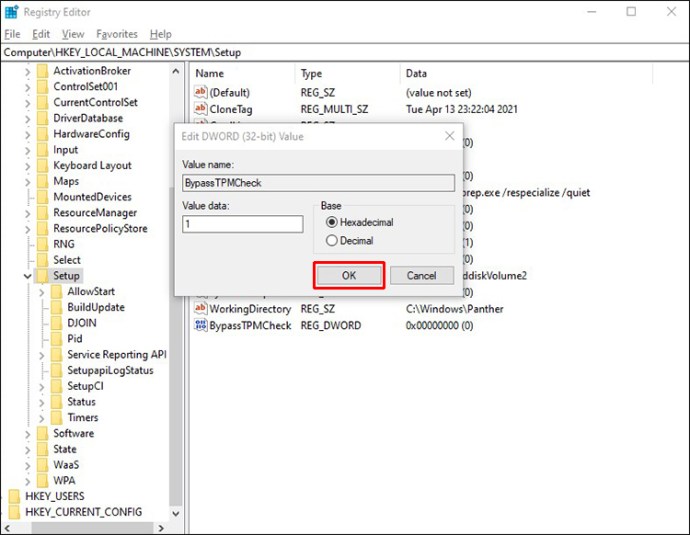
Após seguir esses passos, feche o Editor de Registro e reinicie o computador. Se desejar desabilitar as verificações de RAM, CPU ou inicialização segura, repita os mesmos passos, mas nomeie o arquivo como “BypassRAMCheck” para desabilitar a verificação de RAM ou “BypassSecureBootCheck” para desabilitar a verificação de inicialização segura.
Não deixe que as exigências do Windows 11 o impeçam
A atualização do sistema operacional para o Windows 11 traz muitas novidades e uma interface de usuário mais avançada. Apesar de a atualização ser gratuita para usuários do Windows 10, nem todos os dispositivos são compatíveis. No entanto, existem formas de contornar os requisitos de instalação do Windows 11.
Você teve problemas com os requisitos do Windows 11? Conseguiu contorná-los com uma das soluções apresentadas neste guia? Compartilhe suas experiências na seção de comentários abaixo.